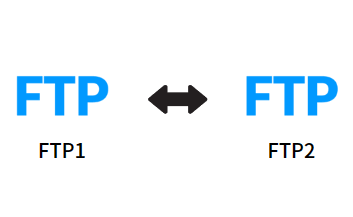
Nell'era dello sviluppo tecnologico moderno, la trasmissione e la condivisione dei dati stanno diventando sempre più importanti. FTP (File Transfer Protocol) è un modo comune per trasferire file, è un protocollo di rete standard per il trasferimento di file tra computer, che consente agli utenti di trasferire file da un server a un altro. Tuttavia, quando dobbiamo trasferire file da un FTP a un altro FTP, possiamo incontrare alcune difficoltà e limitazioni. Per risolvere questo problema, possiamo utilizzare il potente servizio online RiceDrive. Questo articolo presenterà come trasferire facilmente file da un FTP a un altro utilizzando RiceDrive.
RiceDrive è uno strumento di gestione multicloud che aiuta gli utenti a trasferire e sincronizzare file tra diversi servizi di archiviazione cloud. Supporta molti servizi di archiviazione cloud tra cui FTP, Google Drive, Dropbox, OneDrive e oltre 30 archivi cloud. Con RiceDrive è possibile trasferire file da un server FTP a un altro in pochi passaggi.
Passaggio 1: Accedere a RiceDrive e aggiungere unità cloud FTP
Innanzitutto, è possibile visitare il sito Web ufficiale di RiceDrive (https://www.ricedrive.com/) e accedere alla pagina di login. Non è necessario registrare un account, basta preparare un indirizzo email e accettare un codice di verifica per accedere. Quindi, passare alla pagina "Collega archiviazione" e selezionare "FTP" come unità cloud da aggiungere.
Quindi, inserire le informazioni di connessione per il primo server FTP, inclusi l'indirizzo del server FTP, la porta, il nome utente e la password. Fare clic sul pulsante di connessione per aggiungere il primo server FTP al proprio RiceDrive.
Nota: nel campo Indirizzo host a destra è possibile inserire l'indirizzo IP o il nome di dominio. Se la porta FTP predefinita non è 21, è necessario aggiungere il numero di porta dopo l'indirizzo IP o il nome di dominio, come 111.67.192.239:numero porta. Nel campo Utente, inserire il nome utente FTP. Nel campo Password, inserire la password FTP. Le altre impostazioni possono essere lasciate predefinite.
Seguire gli stessi passaggi per inserire le informazioni per il secondo server FTP, quindi aggiungerlo a RiceDrive.
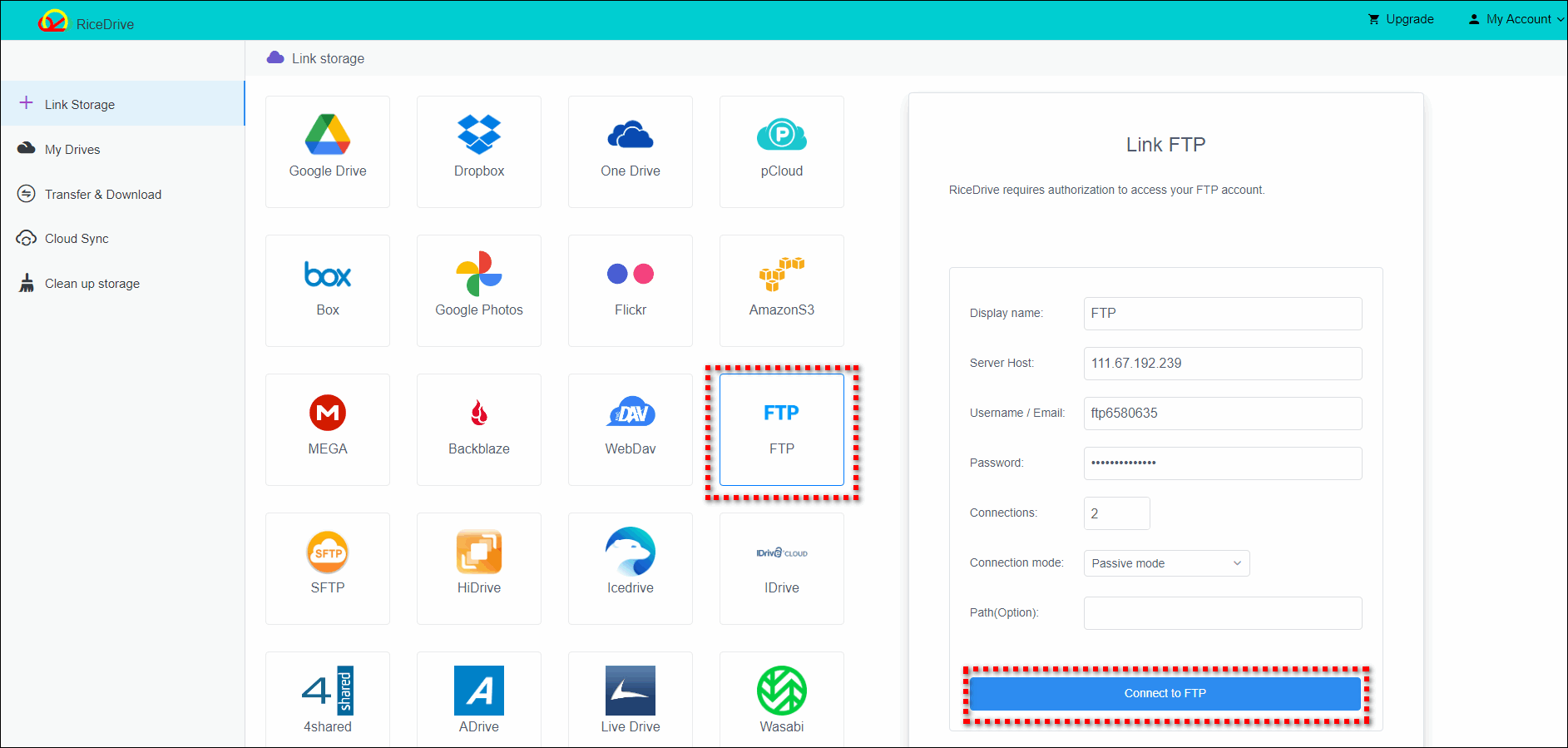
Passaggio 2: Creare un'attività di trasferimento FTP
Dopo aver aggiunto correttamente i due server FTP al proprio RiceDrive, è possibile creare facilmente un'attività di trasferimento da FTP a FTP. Nella pagina "Trasferisci e scarica", fare clic sul pulsante "Nuova attività" per avviare il processo di creazione dell'attività.
Nella pagina di creazione attività, è necessario selezionare il sito FTP in "Origine" e selezionare i file da migrare nell'elenco file sottostante. Quindi, in "Destinazione", selezionare l'altro FTP e scegliere una cartella come posizione di memorizzazione per i file FTP di origine. Infine, fare clic sul pulsante Avvia per creare l'attività di trasferimento.
Ecco fatto! Ora è possibile trasferire file da FTP a FTP su RiceDrive! Assicurarsi di aver selezionato correttamente FTP di origine e destinazione come indicato e di impostare accuratamente i parametri dell'attività di trasferimento per garantire il trasferimento dei file riuscito.

Passaggio 3: Monitorare lo stato e l'avanzamento dell'attività
È possibile visualizzare lo stato e l'avanzamento del trasferimento nella pagina di trasferimento. RiceDrive mostrerà la percentuale completata e lo stato di ogni trasferimento file per assicurarsi che i file vengano trasferiti correttamente al server FTP di destinazione.
Si noti che la velocità di trasferimento è influenzata dalla connessione di rete e dalle prestazioni del server FTP. Se i file sono di grandi dimensioni o la velocità di rete è lenta, il trasferimento potrebbe richiedere del tempo. Ma non è necessario attendere il completamento dell'attività. È possibile chiudere RiceDrive e continuare a lavorare su altri compiti importanti, completando il trasferimento automaticamente in background.
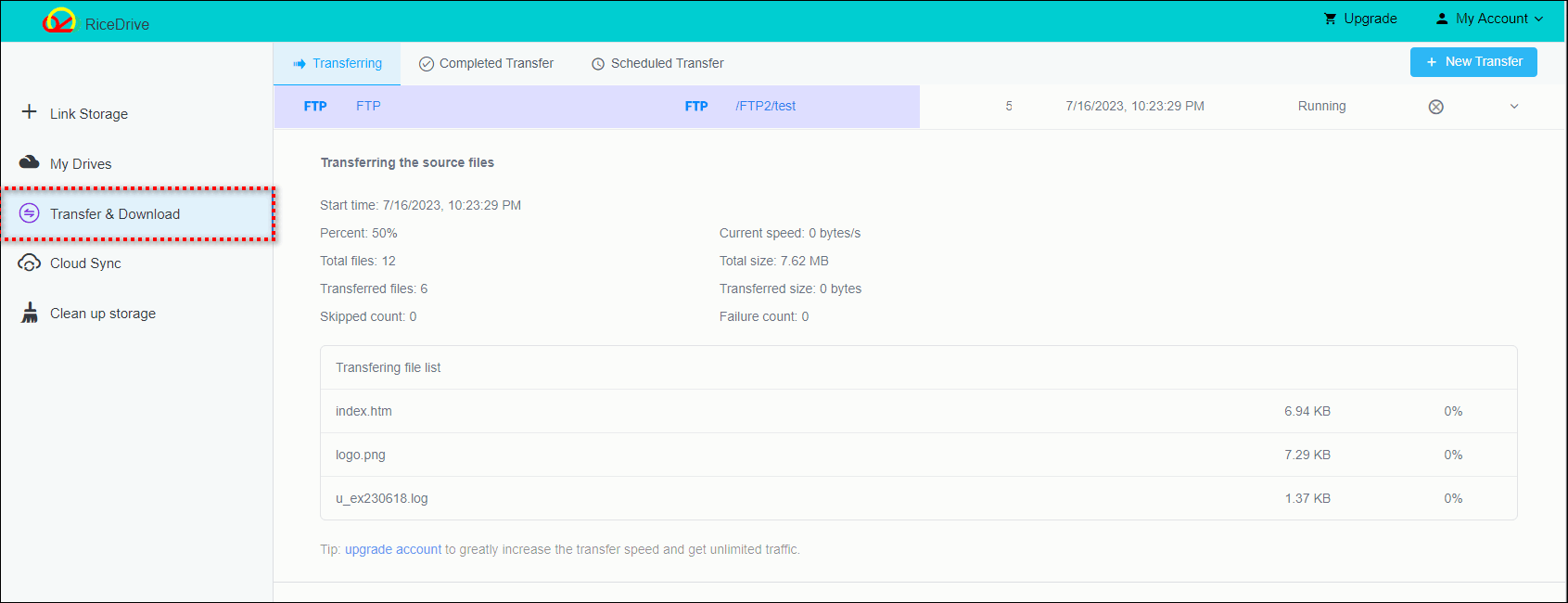
Inoltre, RiceDrive offre anche altre funzionalità come la sincronizzazione pianificata, il filtraggio dei file, la sostituzione dei nomi file, ecc. Queste funzionalità possono aiutare a gestire e organizzare meglio i file e migliorare l'efficienza del lavoro.
Nell'attività di trasferimento, controllare attentamente le impostazioni dei parametri per assicurarsi che il trasferimento venga eseguito come previsto. In caso di necessità di assistenza o in caso di eventuali problemi, contattare il team di supporto di RiceDrive in qualsiasi momento, saranno lieti di aiutare.
Passaggio 4: Visualizzare i log di esecuzione
Una volta completata l'attività di trasferimento corrente, è possibile accedere all'elenco attività. Nell'elenco attività è possibile trovare le attività completate e fare clic su un'attività per visualizzare i registri dettagliati e i risultati di esecuzione dell'attività.
Rivedere i registri e i risultati dettagliati di un'attività può aiutare a comprendere le specifiche operazioni durante il processo di trasferimento e se il trasferimento è stato completato correttamente. Queste informazioni sono molto importanti per valutare l'accuratezza e la tempestività del trasferimento.

Oltre al trasferimento di file tra FTP, RiceDrive supporta anche il trasferimento di file tra molti altri servizi di archiviazione cloud, fornendo agli utenti maggiore flessibilità e opzioni. Ad esempio, è possibile trasferire file da FTP a Google Drive, Dropbox, OneDrive, MEGA, ecc. o viceversa. Ciò facilita la condivisione di file e la collaborazione tra diverse piattaforme di archiviazione cloud.
Con RiceDrive, trasferire file da un FTP a un altro diventa semplice ed efficiente. Sia gli utenti privati che aziendali possono trarre vantaggio da questo potente strumento di gestione dell'archiviazione cloud multipla. Non solo fornisce pratiche funzionalità di trasferimento file, ma può anche aiutare a semplificare il processo di gestione e organizzazione dei file. Che tu abbia bisogno di frequenti trasferimenti di file per lavoro o di backup di file su più server FTP, è uno strumento che vale la pena provare.